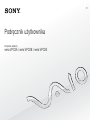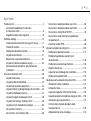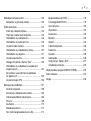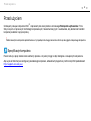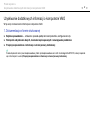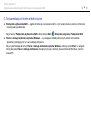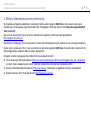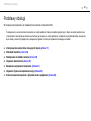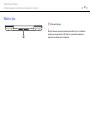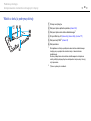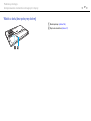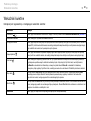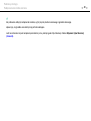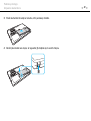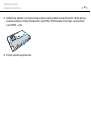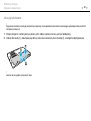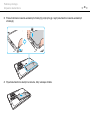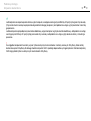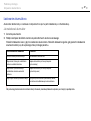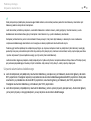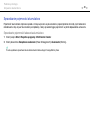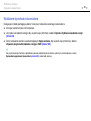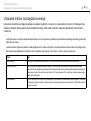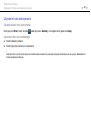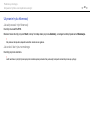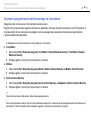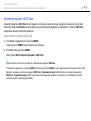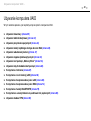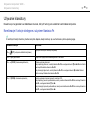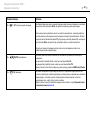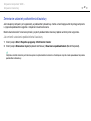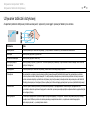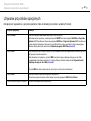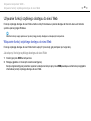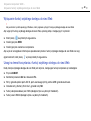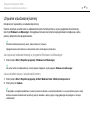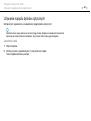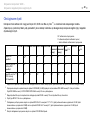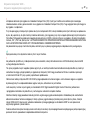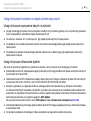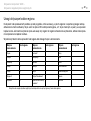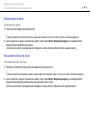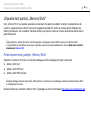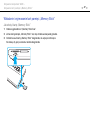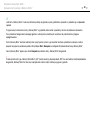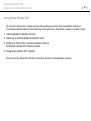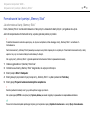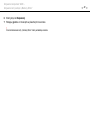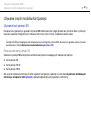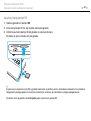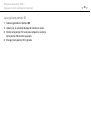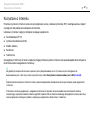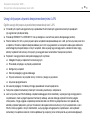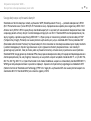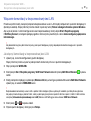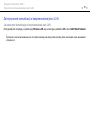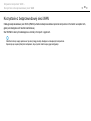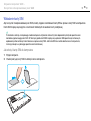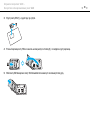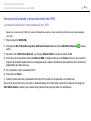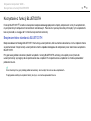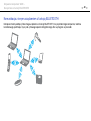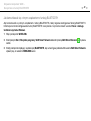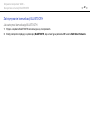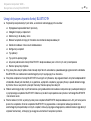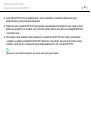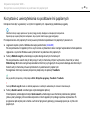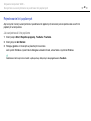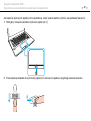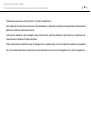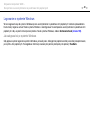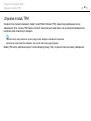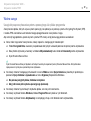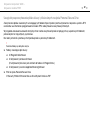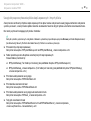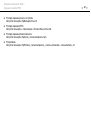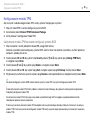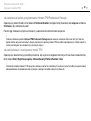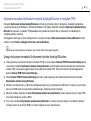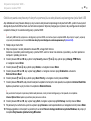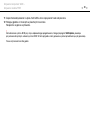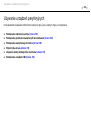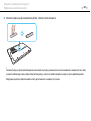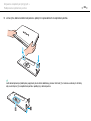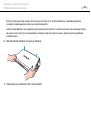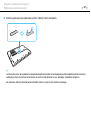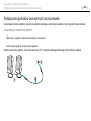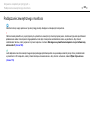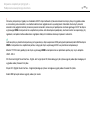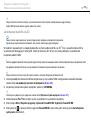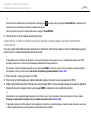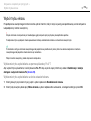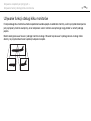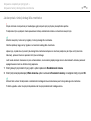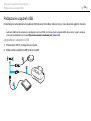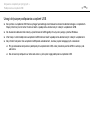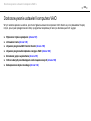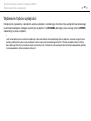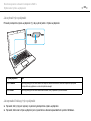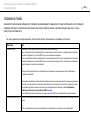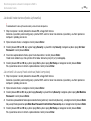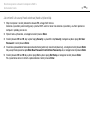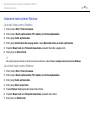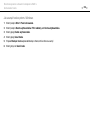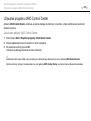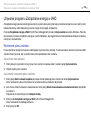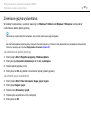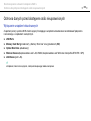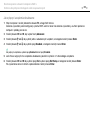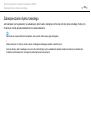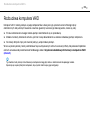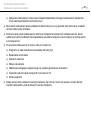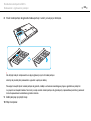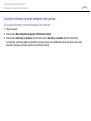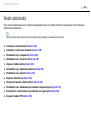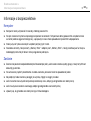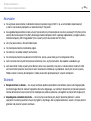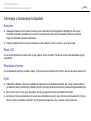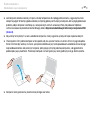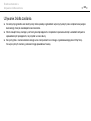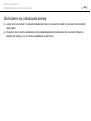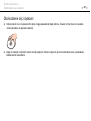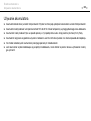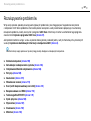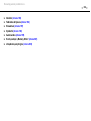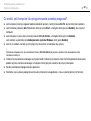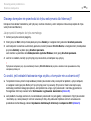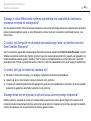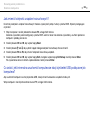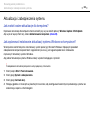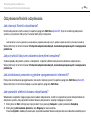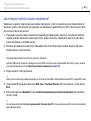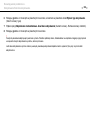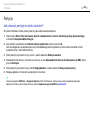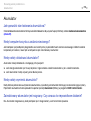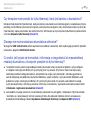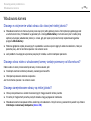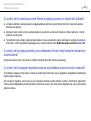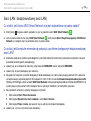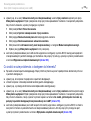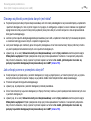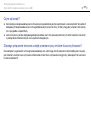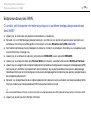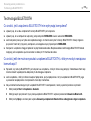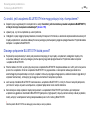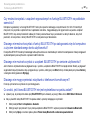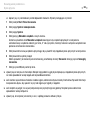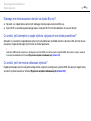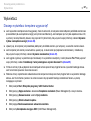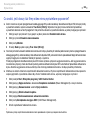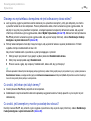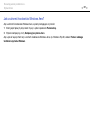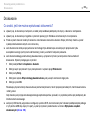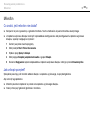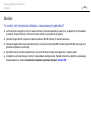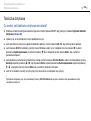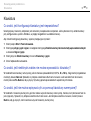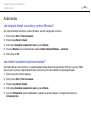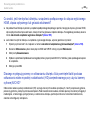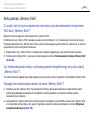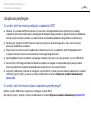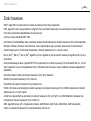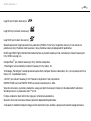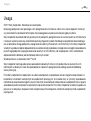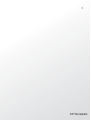2
nN
Spis treści
Przed użyciem .................................................................... 4
Uzyskiwanie dodatkowych informacji
o komputerze VAIO....................................................... 5
Zagadnienia dotyczące ergonomii................................ 8
Podstawy obsługi ............................................................. 10
Umiejscowienie elementów sterujących i złączy ........ 11
Wskaźniki świetlne...................................................... 18
Podłączanie do źródła zasilania.................................. 19
Używanie akumulatora................................................ 21
Bezpieczne wyłączanie komputera............................. 31
Używanie trybów oszczędzania energii ...................... 32
Konserwowanie komputera i optymalizowanie
wydajności .................................................................. 35
Używanie komputera VAIO............................................... 38
Używanie klawiatury.................................................... 39
Używanie tabliczki dotykowej ..................................... 42
Używanie przycisków specjalnych.............................. 44
Używanie funkcji szybkiego dostępu do sieci Web ......45
Używanie wbudowanej kamery .................................. 47
Używanie napędu dysków optycznych....................... 48
Używanie kart pamięci „Memory Stick”...................... 56
Używanie innych modułów/kart pamięci .................... 63
Korzystanie z Internetu ............................................... 67
Korzystanie z sieci lokalnej (LAN) ............................... 68
Korzystanie z bezprzewodowej sieci LAN...................69
Korzystanie z bezprzewodowej sieci WAN .................74
Korzystanie z funkcji BLUETOOTH .............................79
Korzystanie z uwierzytelniania na podstawie
linii papilarnych............................................................85
Używanie modułu TPM................................................90
Używanie urządzeń peryferyjnych...................................100
Podłączanie replikatora portów.................................101
Podłączanie głośników zewnętrznych
lub słuchawek............................................................108
Podłączanie zewnętrznego monitora ........................109
Wybór trybu ekranu ...................................................115
Używanie funkcji obsługi kilku monitorów.................116
Podłączanie urządzeń USB .......................................118
Dostosowywanie ustawień komputera VAIO ..................120
Wybieranie trybów wydajności..................................121
Ustawianie hasła........................................................123
Używanie programu VAIO Control Center.................129
Używanie programu Zarządzanie energią w VAIO...... 130
Zmienianie języka wyświetlania.................................131
Ochrona danych przed dostępem osób
nieuprawnionych .......................................................132
Zabezpieczanie dysku twardego...............................134

3
nN
Rozbudowa komputera VAIO ......................................... 135
Dodawanie i wyjmowanie pamięci............................ 136
Środki ostrożności.......................................................... 142
Informacje o bezpieczeństwie................................... 143
Informacje o konserwacji komputera........................ 145
Obchodzenie się z komputerem ............................... 146
Obchodzenie się z ekranem LCD ............................. 148
Używanie źródła zasilania ......................................... 149
Obchodzenie się z wbudowaną kamerą ................... 150
Obchodzenie się z dyskami ...................................... 151
Używanie akumulatora.............................................. 152
Obsługa kart pamięci „Memory Stick”...................... 153
Obchodzenie się z wbudowanym urządzeniem
magazynującym ........................................................ 154
Korzystanie z uwierzytelniania na podstawie
linii papilarnych ......................................................... 155
Używanie modułu TPM ............................................. 156
Rozwiązywanie problemów ............................................ 157
Działanie komputera ................................................. 159
Aktualizacja i zabezpieczenia systemu ..................... 165
Odzyskiwanie/Nośniki odzyskiwania ........................ 166
Partycja ..................................................................... 169
Akumulator................................................................ 170
Wbudowana kamera ................................................. 172
Sieci (LAN i bezprzewodowej sieci LAN) .................. 174
Bezprzewodowa sieć WAN .......................................178
Technologia BLUETOOTH.........................................179
Dyski optyczne ..........................................................182
Wyświetlacz...............................................................187
Drukowanie................................................................192
Mikrofon ....................................................................193
Głośniki......................................................................194
Tabliczka dotykowa...................................................196
Klawiatura..................................................................197
Dyskietki ....................................................................198
Audio/wideo ..............................................................199
Karta pamięci „Memory Stick” ..................................201
Urządzenia peryferyjne..............................................202
Międzynarodowy program ENERGY STAR(R) ................203
Znaki towarowe...............................................................204
Uwaga .............................................................................206

4
nN
Przed użyciem >
Przed użyciem
Gratulujemy zakupu komputera VAIO
®
i zapraszamy do skorzystania z ekranowego Podręcznik użytkownika. Firma
Sony korzysta z najnowszych technologii komputerowych, telekomunikacyjnych i audio/wideo, aby dostarczać klientom
komputery osobiste najwyższej klasy.
!
Widoki zewnętrzne komputera przedstawione w tym podręczniku mogą nieznacznie różnić się od wyglądu zakupionego komputera.
Specyfikacje komputera
Pewne funkcje, opcje i dostarczane elementy opisane w tej sekcji mogą nie być dostępne w zakupionym komputerze.
Aby uzyskać informacje o konfiguracji posiadanego komputera, odwiedź witrynę pomocy technicznej VAIO pod adresem
http://support.vaio.sony.eu/
.

5
nN
Przed użyciem >
Uzyskiwanie dodatkowych informacji o komputerze VAIO
Uzyskiwanie dodatkowych informacji o komputerze VAIO
W tej sekcji zamieszczono informacje o komputerze VAIO.
1. Dokumentacja w formie drukowanej
❑ Szybkie wprowadzenie — omówienie sposobu podłączania komponentów, konfigurowania itp.
❑ Podręcznik odzyskiwania danych, tworzenia kopii zapasowych i rozwiązywania problemów
❑ Przepisy bezpieczeństwa i informacje na temat pomocy technicznej
✍
Przed włączeniem funkcji sieci bezprzewodowej, takich jak bezprzewodowa sieć LAN i technologia BLUETOOTH, należy zapoznać
się z informacjami w sekcji Przepisy bezpieczeństwa i informacje na temat pomocy technicznej.

6
nN
Przed użyciem >
Uzyskiwanie dodatkowych informacji o komputerze VAIO
2. Dokumentacja w formie elektronicznej
❑ Podręcznik użytkownika VAIO — ogólne informacje o komputerze VAIO, w tym o korzystaniu z pomocy technicznej
i rozwiązywaniu problemów.
Aby otworzyć Podręcznik użytkownika VAIO, kliknij kolejno Start , Wszystkie programy i Podręcznik VAIO.
❑ Pomoc i obsługa techniczna systemu Windows — wyczerpujące źródło praktycznych porad, samouczków
i prezentacji pomagających w nauce obsługi komputera.
Aby uzyskać dostęp do funkcji Pomoc i obsługa techniczna systemu Windows, kliknij przycisk Start, a następnie
kliknij polecenie Pomoc i obsługa techniczna, albo przytrzymując naciśnięty klawisz Microsoft Windows, naciśnij
klawisz F1.

7
nN
Przed użyciem >
Uzyskiwanie dodatkowych informacji o komputerze VAIO
3. Witryny internetowe pomocy technicznej
W przypadku wystąpienia problemów z komputerem VAIO uruchom program VAIO Care, który zawiera szereg opcji
umożliwiających rozwiązanie większości problemów. Szczegółowe informacje zawiera temat Używanie programu VAIO
Care (strona 37).
Aby uzyskać więcej informacji na ten temat, odwiedź witrynę pomocy technicznej VAIO pod adresem
http://support.vaio.sony.eu/
.
Użytkownicy kontaktujący się z witryną pomocy technicznej VAIO będą proszeni o podanie numeru seryjnego komputera.
Numer seryjny składa się z 15 cyfr i jest wyświetlany na dole okna programu VAIO Care; może także być umieszczony na
dole tylnego panelu komputera albo we wnęce akumulatora.
Dostępne są także następujące inne źródła informacji o komputerze VAIO:
❑ Forum dyskusyjne VAIO pod adresem http://www.sony.eu/discussions/community/en/support/vaio_and_computing/
,
w którym można zadawać pytania innym członkom społeczności użytkowników komputerów VAIO.
❑ Witryna internetowa VAIO pod adresem http://www.vaio.eu/
, zawierająca szczegółowe informacje o produktach
❑ Sklep internetowy Sony Style pod adresem http://www.sony.eu/store

8
nN
Przed użyciem >
Zagadnienia dotyczące ergonomii
Zagadnienia dotyczące ergonomii
Komputera można używać jako urządzenia przenośnego w różnych warunkach środowiskowych. O ile to możliwe, należy
uwzględnić następujące wskazówki dotyczące ergonomii, zarówno podczas korzystania z komputera jako urządzenia
stacjonarnego, jak i przenośnego:
❑ Umiejscowienie komputera — umieść komputer bezpośrednio przed sobą. Przedramiona powinny znajdować się
w pozycji poziomej, a nadgarstki powinny być wygodnie ułożone zarówno podczas używania klawiatury, jak i urządzenia
wskazującego. Ramiona powinny znajdować się w naturalnej pozycji po bokach ciała. Należy robić częste przerwy
w korzystaniu z komputera. Zbyt długie korzystanie z komputera może wywołać nadwyrężenie oczu, napięcie mięśni
i bóle ścięgien.
❑ Meble i pozycja — usiądź na krześle z solidnym oparciem. Dopasuj wysokość krzesła tak, aby dotykać podłoża całymi
stopami. Większą wygodę może zapewnić podstawka pod stopy. Siedź swobodnie, przyjmując pozycję wyprostowaną
i staraj się nie pochylać zanadto do przodu lub do tyłu.

9
nN
Przed użyciem >
Zagadnienia dotyczące ergonomii
❑ Kąt patrzenia na wyświetlacz komputera — użyj funkcji zmiany nachylenia wyświetlacza, aby wybrać najwygodniejszą
pozycję. Dostosowując nachylenie wyświetlacza, można zmniejszyć zmęczenie oczu i mięśni. Skoryguj też poziom
jasności wyświetlacza.
❑ Oświetlenie — wybierz takie miejsce korzystania z komputera, aby światło słoneczne i sztuczne nie powodowały
odblasków na ekranie. Staraj się unikać bezpośredniego naświetlenia, aby na ekranie nie pojawiały się jasne plamy.
Odpowiednie oświetlenie zwiększa wygodę i wydajność pracy.
❑ Umieszczenie monitora zewnętrznego — jeśli korzystasz z zewnętrznego monitora, ustaw go w wygodnej odległości.
Upewnij się, że monitor komputera znajduje się na wysokości oczu lub nieco poniżej.

10
nN
Podstawy obsługi >
Podstawy obsługi
W niniejszej sekcji opisano, jak rozpocząć korzystanie z komputera VAIO.
!
Przed pierwszym uruchomieniem komputera nie należy podłączać żadnych urządzeń peryferyjnych, które nie zostały dostarczone
z komputerem. Gdy komputer zostanie uruchomiony po raz pierwszy, należy podłączyć urządzenia (na przykład drukarkę, zewnętrzny
dysk twardy, skaner itd.) pojedynczo i postępować zgodnie z instrukcjami producenta każdego z urządzeń.
❑ Umiejscowienie elementów sterujących i złączy (strona 11)
❑ Wskaźniki świetlne (strona 18)
❑ Podłączanie do źródła zasilania (strona 19)
❑ Używanie akumulatora (strona 21)
❑ Bezpieczne wyłączanie komputera (strona 31)
❑ Używanie trybów oszczędzania energii (strona 32)
❑ Konserwowanie komputera i optymalizowanie wydajności (strona 35)

11
nN
Podstawy obsługi >
Umiejscowienie elementów sterujących i złączy
Umiejscowienie elementów sterujących i złączy
Poświęć chwilę na znalezienie elementów sterujących i złączy przedstawionych na następnych stronach.
!
Ze względu na różnice w specyfikacji wygląd zakupionego komputera może być inny niż komputera przedstawionego w tym podręczniku.
Widok z przodu
A Wbudowana kamera (strona 47)
B Wskaźnik wbudowanej kamery (strona 18)
C Czujnik oświetlenia otoczenia (strona 41), (strona 190)
Mierzy intensywność oświetlenia otoczenia i pozwala na
automatyczne ustawienie optymalnego poziomu jasności
wyświetlacza LCD.
D Wskaźnik Num lock (strona 18)
E Wskaźnik Caps lock (strona 18)
F Wskaźnik Scroll lock (strona 18)
G Klawiatura (strona 39)
H Przycisk ASSIST (strona 44)
I Przycisk WEB (strona 44)
J Przycisk VAIO (strona 44)
K Ekran LCD (strona 148)
L Wbudowane głośniki (stereo)
M Przycisk zasilania
Sposób świecenia przycisku wskazuje bieżący tryb pracy
komputera (strona 32).

12
nN
Podstawy obsługi >
Umiejscowienie elementów sterujących i złączy
A Przycisk wysuwania dysku z napędu (strona 44), (strona 48)
B Przełącznik wyboru wydajności (strona 121)
C Tabliczka dotykowa (strona 42)
D Lewy przycisk (strona 42)
E Czytnik linii papilarnych
*1
(strona 85)
F Prawy przycisk (strona 42)
G Przełącznik WIRELESS (strona 69), (strona 74), (strona 79)
H Wskaźnik WIRELESS (strona 18)
I Wskaźnik ładowania (strona 18)
J Wskaźnik napędu dysków (strona 18)
K Wbudowany mikrofon (monofoniczny)
L Klawiatura numeryczna
*2
Klawiatura numeryczna służy do wpisywania cyfr
i wykonywania podstawowych obliczeń matematycznych.
*1
Tylko w wybranych modelach.
*2
Tylko w komputerach z seria VPCSE.

14
nN
Podstawy obsługi >
Umiejscowienie elementów sterujących i złączy
Widok z prawej strony
Rozmieszczenie złączy i gniazd z prawej strony komputera jest różne
w różnych modelach komputerów. Górny powiększony rysunek
przedstawia komputery z seria VPCSA lub VPCSB, a rysunek dolny —
komputer z seria VPCSE.
A Gniazdo karty „Memory Stick Duo”
*1
(strona 56)
B Wskaźnik dostępu do nośnika (strona 18)
C Gniazdo zabezpieczeń
D Gniazdo kart pamięci SD (strona 63)
E Złącze monitora
*2
(strona 110)
F Złącze wyjściowe HDMI
*2
(strona 112)
G Port USB
*3
(strona 118)
H Porty USB
*4
(strona 118)
I Złącze LAN
*2
(strona 68)
J Złącze DC IN
*2
(strona 19)
*1
Komputer obsługuje tylko karty „Memory Stick” o rozmiarze Duo.
*2
Niedostępne, kiedy do komputera jest podłączony replikator portów.
*3
Zgodny ze standardem USB 2.0/3.0. Porty USB zgodne ze
standardem USB 3.0 są oznaczone kolorem niebieskim.
*4
Zgodny ze standardem USB 2.0.

16
nN
Podstawy obsługi >
Umiejscowienie elementów sterujących i złączy
Widok z dołu (z pokrywą dolną)
A Otwory wentylacyjne
B Pokrywa złącza replikatora portów (strona 102)
C Pokrywa złącza akumulatora dodatkowego
*1
D Przycisk Battery off (strona 26), (strona 162), (strona 171)
E Pokrywa karty SIM
*2
(strona 74)
F Pokrywa dolna
*1
Szczegółowe instrukcje podłączania akumulatora dodatkowego
znajdują się w podręczniku dostarczonym z akumulatorem
dodatkowym.
Na czas podłączenia akumulatora dodatkowego do komputera
należy odłożyć pokrywę złącza w bezpieczne miejsce, aby móc jej
użyć ponownie.
*2
Tylko w wybranych modelach.

18
nN
Podstawy obsługi >
Wskaźniki świetlne
Wskaźniki świetlne
Komputer jest wyposażony w następujące wskaźniki świetlne:
Wskaźnik Funkcje
Ładowanie
Świeci, gdy trwa ładowanie akumulatora. Więcej informacji zawiera temat Ładowanie akumulatora (strona 27).
Wbudowana kamera Świeci, kiedy jest używana wbudowana kamera.
Dostęp do nośnika Świeci, gdy komputer odczytuje lub zapisuje dane na karcie pamięci, takiej jak karta „Memory Stick” lub karta
pamięci SD. (Jeśli ten wskaźnik świeci, nie należy przełączać komputera do trybu wstrzymania ani wyłączać go).
Gdy wskaźnik nie świeci, karta pamięci nie jest używana.
Napęd dysków
Świeci, gdy wbudowane urządzenie magazynujące albo napęd dysków optycznych odczytuje lub zapisuje
dane. (Jeśli ten wskaźnik świeci, nie należy przełączać komputera do trybu wstrzymania ani wyłączać go).
Num lock
Świeci, kiedy jest włączony tryb Num lock. W tym trybie klawiatura numeryczna umożliwia wpisywanie cyfr
i wykonywanie podstawowych obliczeń matematycznych. Aby włączyć tryb Num lock, naciśnij klawisze
Fn+Num Lk w modelach bez klawiatury numerycznej albo klawisz Num Lk w modelach z klawiaturą
numeryczną. Aby wyłączyć tryb Num lock, naciśnij ponownie ten sam klawisz. Wskaźnik przestanie świecić.
Caps lock
Naciśnij klawisz Caps Lock, aby pisać wielkimi literami. Gdy wskaźnik świeci, naciśnięcie klawisza Shift
powoduje pisanie małymi literami. Naciśnij klawisz ponownie, aby wyłączyć wskaźnik. Jeśli wskaźnik
Caps lock nie świeci, następuje powrót do normalnego trybu pisania.
Scroll lock
Naciśnij klawisze Fn+Scr Lk, aby zmienić sposób przewijania zawartości ekranu. Jeśli wskaźnik Scroll lock nie
świeci, następuje powrót do normalnego trybu przewijania. Klawisz Scr Lk działa odmiennie w zależności od
programu i nie działa w niektórych z nich.
WIRELESS Świeci, gdy jest włączona co najmniej jedna opcja sieci bezprzewodowej.

19
nN
Podstawy obsługi >
Podłączanie do źródła zasilania
Podłączanie do źródła zasilania
źródłem zasilania komputera może być zasilacz sieciowy lub akumulator. Przed pierwszym uruchomieniem komputera
należy podłączyć do komputera zasilacz sieciowy.
!
Nie używaj komputera bez zainstalowanego akumulatora, ponieważ może to spowodować nieprawidłowe działanie komputera.
Używanie zasilacza sieciowego
Kiedy komputer jest podłączony bezpośrednio do gniazdka sieci elektrycznej i jest zainstalowany akumulator, komputer
korzysta z zasilania sieciowego.
✍
Należy używać wyłącznie zasilacza sieciowego dostarczonego z komputerem.
Aby użyć zasilacza sieciowego
1 Włóż wtyczkę kabla zasilającego (1) do zasilacza sieciowego (3).
2 Włóż drugą wtyczkę kabla zasilającego do gniazdka sieci elektrycznej (2).
3 Podłącz kabel zasilacza sieciowego (3) do złącza DC IN (4) w komputerze.
!
Kształt wtyczki DC In jest zależny od stosowanego zasilacza sieciowego.

20
nN
Podstawy obsługi >
Podłączanie do źródła zasilania
✍
Aby całkowicie odłączyć komputer od zasilania, wyjmij wtyczkę zasilacza sieciowego z gniazdka ściennego.
Upewnij się, że gniazdko sieci elektrycznej jest łatwo dostępne.
Jeśli nie zamierzasz używać komputera przez dłuższy czas, przełącz go do trybu hibernacji. Zobacz Używanie trybu hibernacji
(strona 34).
Strona się ładuje...
Strona się ładuje...
Strona się ładuje...
Strona się ładuje...
Strona się ładuje...
Strona się ładuje...
Strona się ładuje...
Strona się ładuje...
Strona się ładuje...
Strona się ładuje...
Strona się ładuje...
Strona się ładuje...
Strona się ładuje...
Strona się ładuje...
Strona się ładuje...
Strona się ładuje...
Strona się ładuje...
Strona się ładuje...
Strona się ładuje...
Strona się ładuje...
Strona się ładuje...
Strona się ładuje...
Strona się ładuje...
Strona się ładuje...
Strona się ładuje...
Strona się ładuje...
Strona się ładuje...
Strona się ładuje...
Strona się ładuje...
Strona się ładuje...
Strona się ładuje...
Strona się ładuje...
Strona się ładuje...
Strona się ładuje...
Strona się ładuje...
Strona się ładuje...
Strona się ładuje...
Strona się ładuje...
Strona się ładuje...
Strona się ładuje...
Strona się ładuje...
Strona się ładuje...
Strona się ładuje...
Strona się ładuje...
Strona się ładuje...
Strona się ładuje...
Strona się ładuje...
Strona się ładuje...
Strona się ładuje...
Strona się ładuje...
Strona się ładuje...
Strona się ładuje...
Strona się ładuje...
Strona się ładuje...
Strona się ładuje...
Strona się ładuje...
Strona się ładuje...
Strona się ładuje...
Strona się ładuje...
Strona się ładuje...
Strona się ładuje...
Strona się ładuje...
Strona się ładuje...
Strona się ładuje...
Strona się ładuje...
Strona się ładuje...
Strona się ładuje...
Strona się ładuje...
Strona się ładuje...
Strona się ładuje...
Strona się ładuje...
Strona się ładuje...
Strona się ładuje...
Strona się ładuje...
Strona się ładuje...
Strona się ładuje...
Strona się ładuje...
Strona się ładuje...
Strona się ładuje...
Strona się ładuje...
Strona się ładuje...
Strona się ładuje...
Strona się ładuje...
Strona się ładuje...
Strona się ładuje...
Strona się ładuje...
Strona się ładuje...
Strona się ładuje...
Strona się ładuje...
Strona się ładuje...
Strona się ładuje...
Strona się ładuje...
Strona się ładuje...
Strona się ładuje...
Strona się ładuje...
Strona się ładuje...
Strona się ładuje...
Strona się ładuje...
Strona się ładuje...
Strona się ładuje...
Strona się ładuje...
Strona się ładuje...
Strona się ładuje...
Strona się ładuje...
Strona się ładuje...
Strona się ładuje...
Strona się ładuje...
Strona się ładuje...
Strona się ładuje...
Strona się ładuje...
Strona się ładuje...
Strona się ładuje...
Strona się ładuje...
Strona się ładuje...
Strona się ładuje...
Strona się ładuje...
Strona się ładuje...
Strona się ładuje...
Strona się ładuje...
Strona się ładuje...
Strona się ładuje...
Strona się ładuje...
Strona się ładuje...
Strona się ładuje...
Strona się ładuje...
Strona się ładuje...
Strona się ładuje...
Strona się ładuje...
Strona się ładuje...
Strona się ładuje...
Strona się ładuje...
Strona się ładuje...
Strona się ładuje...
Strona się ładuje...
Strona się ładuje...
Strona się ładuje...
Strona się ładuje...
Strona się ładuje...
Strona się ładuje...
Strona się ładuje...
Strona się ładuje...
Strona się ładuje...
Strona się ładuje...
Strona się ładuje...
Strona się ładuje...
Strona się ładuje...
Strona się ładuje...
Strona się ładuje...
Strona się ładuje...
Strona się ładuje...
Strona się ładuje...
Strona się ładuje...
Strona się ładuje...
Strona się ładuje...
Strona się ładuje...
Strona się ładuje...
Strona się ładuje...
Strona się ładuje...
Strona się ładuje...
Strona się ładuje...
Strona się ładuje...
Strona się ładuje...
Strona się ładuje...
Strona się ładuje...
Strona się ładuje...
Strona się ładuje...
Strona się ładuje...
Strona się ładuje...
Strona się ładuje...
Strona się ładuje...
Strona się ładuje...
Strona się ładuje...
Strona się ładuje...
Strona się ładuje...
Strona się ładuje...
Strona się ładuje...
Strona się ładuje...
Strona się ładuje...
Strona się ładuje...
Strona się ładuje...
Strona się ładuje...
Strona się ładuje...
Strona się ładuje...
Strona się ładuje...
Strona się ładuje...
Strona się ładuje...
Strona się ładuje...
-
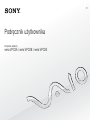 1
1
-
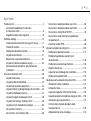 2
2
-
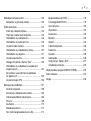 3
3
-
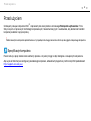 4
4
-
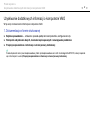 5
5
-
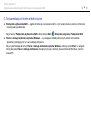 6
6
-
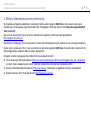 7
7
-
 8
8
-
 9
9
-
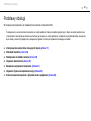 10
10
-
 11
11
-
 12
12
-
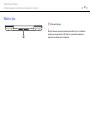 13
13
-
 14
14
-
 15
15
-
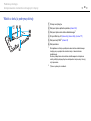 16
16
-
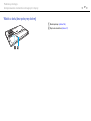 17
17
-
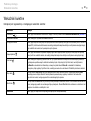 18
18
-
 19
19
-
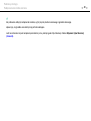 20
20
-
 21
21
-
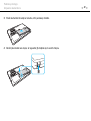 22
22
-
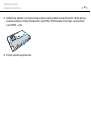 23
23
-
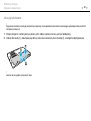 24
24
-
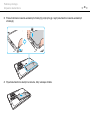 25
25
-
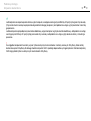 26
26
-
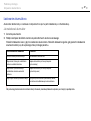 27
27
-
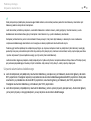 28
28
-
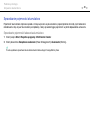 29
29
-
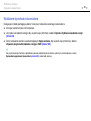 30
30
-
 31
31
-
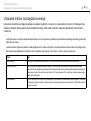 32
32
-
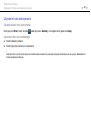 33
33
-
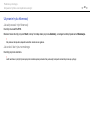 34
34
-
 35
35
-
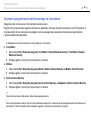 36
36
-
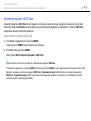 37
37
-
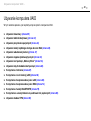 38
38
-
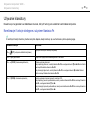 39
39
-
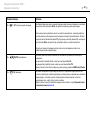 40
40
-
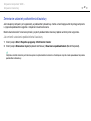 41
41
-
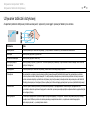 42
42
-
 43
43
-
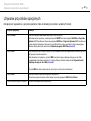 44
44
-
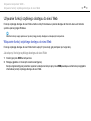 45
45
-
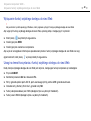 46
46
-
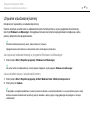 47
47
-
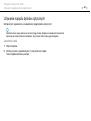 48
48
-
 49
49
-
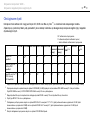 50
50
-
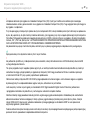 51
51
-
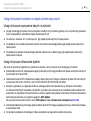 52
52
-
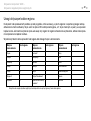 53
53
-
 54
54
-
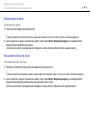 55
55
-
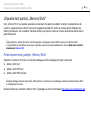 56
56
-
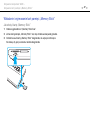 57
57
-
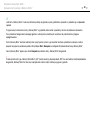 58
58
-
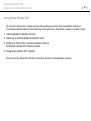 59
59
-
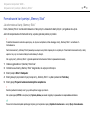 60
60
-
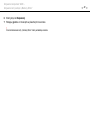 61
61
-
 62
62
-
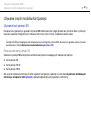 63
63
-
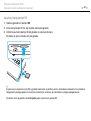 64
64
-
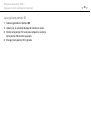 65
65
-
 66
66
-
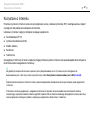 67
67
-
 68
68
-
 69
69
-
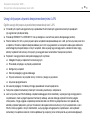 70
70
-
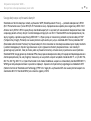 71
71
-
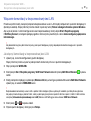 72
72
-
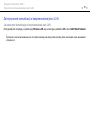 73
73
-
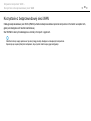 74
74
-
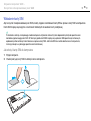 75
75
-
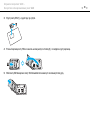 76
76
-
 77
77
-
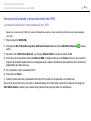 78
78
-
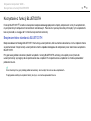 79
79
-
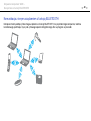 80
80
-
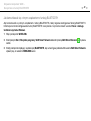 81
81
-
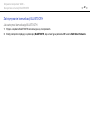 82
82
-
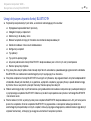 83
83
-
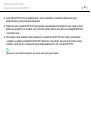 84
84
-
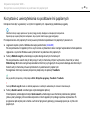 85
85
-
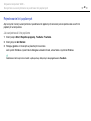 86
86
-
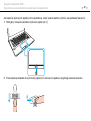 87
87
-
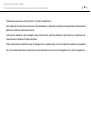 88
88
-
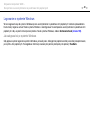 89
89
-
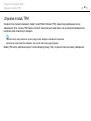 90
90
-
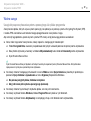 91
91
-
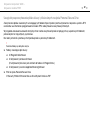 92
92
-
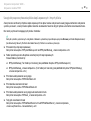 93
93
-
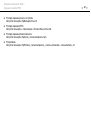 94
94
-
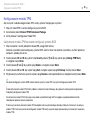 95
95
-
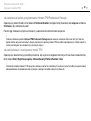 96
96
-
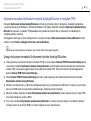 97
97
-
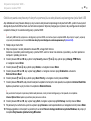 98
98
-
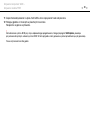 99
99
-
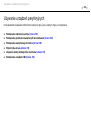 100
100
-
 101
101
-
 102
102
-
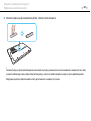 103
103
-
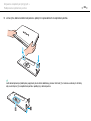 104
104
-
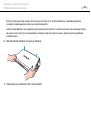 105
105
-
 106
106
-
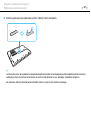 107
107
-
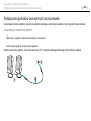 108
108
-
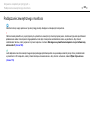 109
109
-
 110
110
-
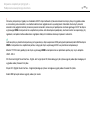 111
111
-
 112
112
-
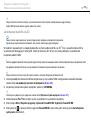 113
113
-
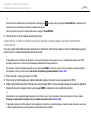 114
114
-
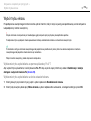 115
115
-
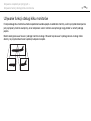 116
116
-
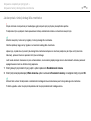 117
117
-
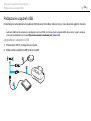 118
118
-
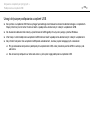 119
119
-
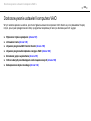 120
120
-
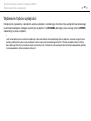 121
121
-
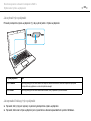 122
122
-
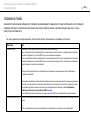 123
123
-
 124
124
-
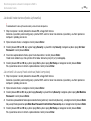 125
125
-
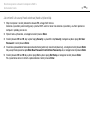 126
126
-
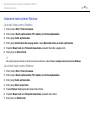 127
127
-
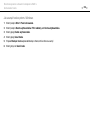 128
128
-
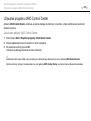 129
129
-
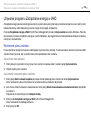 130
130
-
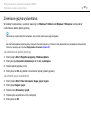 131
131
-
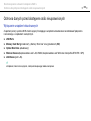 132
132
-
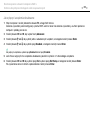 133
133
-
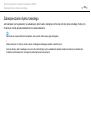 134
134
-
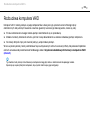 135
135
-
 136
136
-
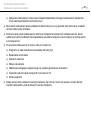 137
137
-
 138
138
-
 139
139
-
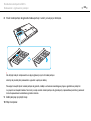 140
140
-
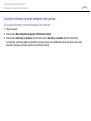 141
141
-
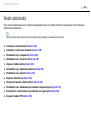 142
142
-
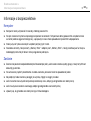 143
143
-
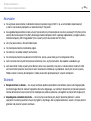 144
144
-
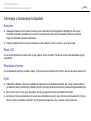 145
145
-
 146
146
-
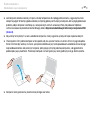 147
147
-
 148
148
-
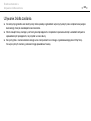 149
149
-
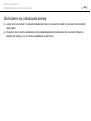 150
150
-
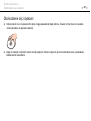 151
151
-
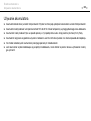 152
152
-
 153
153
-
 154
154
-
 155
155
-
 156
156
-
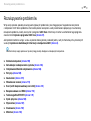 157
157
-
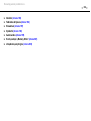 158
158
-
 159
159
-
 160
160
-
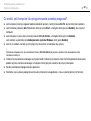 161
161
-
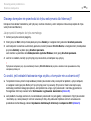 162
162
-
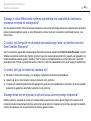 163
163
-
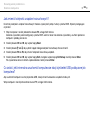 164
164
-
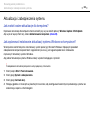 165
165
-
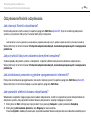 166
166
-
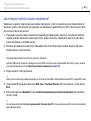 167
167
-
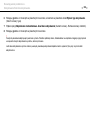 168
168
-
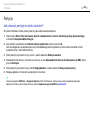 169
169
-
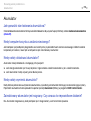 170
170
-
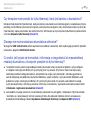 171
171
-
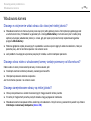 172
172
-
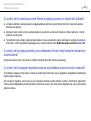 173
173
-
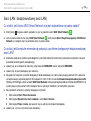 174
174
-
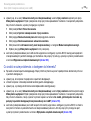 175
175
-
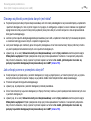 176
176
-
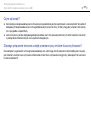 177
177
-
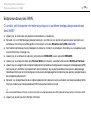 178
178
-
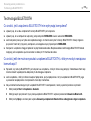 179
179
-
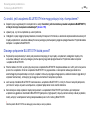 180
180
-
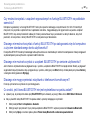 181
181
-
 182
182
-
 183
183
-
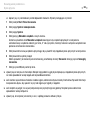 184
184
-
 185
185
-
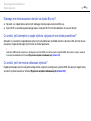 186
186
-
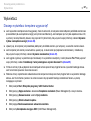 187
187
-
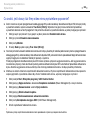 188
188
-
 189
189
-
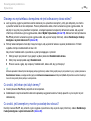 190
190
-
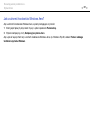 191
191
-
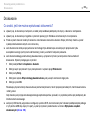 192
192
-
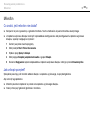 193
193
-
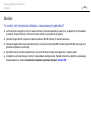 194
194
-
 195
195
-
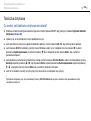 196
196
-
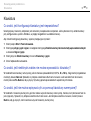 197
197
-
 198
198
-
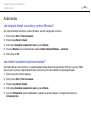 199
199
-
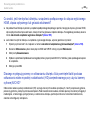 200
200
-
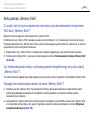 201
201
-
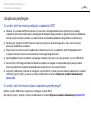 202
202
-
 203
203
-
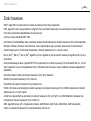 204
204
-
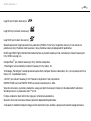 205
205
-
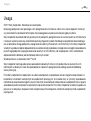 206
206
-
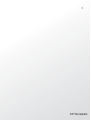 207
207
Sony VPCSE1B9E Instrukcja obsługi
- Typ
- Instrukcja obsługi
Powiązane artykuły
-
Sony VPCSB4A4E Instrukcja obsługi
-
Sony VPCZ13D7E Instrukcja obsługi
-
Sony VPCZ21C5E Instrukcja obsługi
-
Sony VPCZ23A4R Instrukcja obsługi
-
Sony VPCS13C5E Instrukcja obsługi
-
Sony VPCY21A7E Instrukcja obsługi
-
Sony VPCSB2B7E Instrukcja obsługi
-
Sony VPCSB1D7E Instrukcja obsługi
-
Sony VGN-NW26JG Instrukcja obsługi
-
Sony VPCX11Z6E Instrukcja obsługi